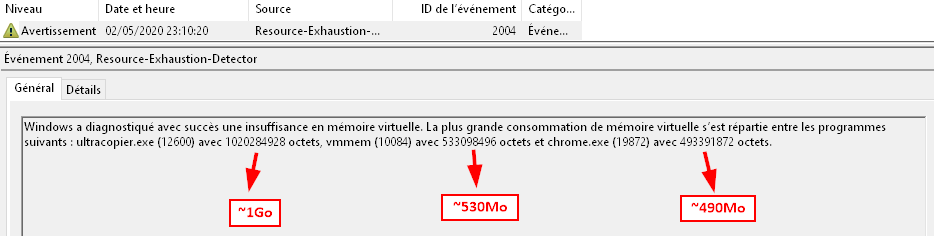tu peux mettre 6 ,12, ou 30Go ça ne changera pas grand-chose au résultat, Windows continuera à swapper selon “ses” critères et si le fichier d’échange est gros ce n’est pas forcément pour ça qu’il swappera plus et c’est le gros reproche que je fais à Windows, le fait de swapper même s’il n’en a pas réellement besoin il n’est pas possible de lui donner la priorité sur “je swap en avance de phase au cas où un process aura besoin de RAM rapidement” ou “Je reste sur la RAM en priorité et je swap si vraiment c’est nécessaire”.
C’est pas parce que du swap est utilisé que les performances sont moins bonnes :
Windows met en swap des données qui ne bougent pas beaucoup, il commence d’abord par COPIER ces données dans le swap, afin d’être plus réactif en cas de gros besoin de mémoire.
Avec beaucoup de mémoire quelque soit la taille du swap les perf seront identiques : les données bien qu’éventuellement dupliqué en swap seront accédé depuis la RAM.
Avec une mémoire un peu juste ou au lancement d’une grosse appli, windows n’a qu’à supprimer les données déjà swappée pour libérer de la RAM. Ce comportement préventif est normal et sert juste à l’OS d’être plus réactif en cas de gros besoin.
Bref jouer avec les réglages de swap n’améliore pas les performances, éventuellement ça limite les accès au disque-dur en arrière-plan.
En revanche supprimer le swap, signifie qu’en cas de saturation de la mémoire ta machine va planter (en général c’est violent  sous XP c’est y’a plus plus de mémoire, windows essaie d’en trouver, écran bleu en quelques secondes )
sous XP c’est y’a plus plus de mémoire, windows essaie d’en trouver, écran bleu en quelques secondes )
Pour Linux, c’est un peu différent mais pas forcément mieux, il n’utilise le swap qu’en cas de besoin, conséquence lancer une grosse appli avec de la mémoire faible peut être beaucoup plus lent que sous windows. (l’OS est optimiste et n’a pas anticiper de dupliquer des données en SWAP, c’est seulement au pied du mur, que le lent travail de swap s’active).
[quote=“Diki, post:51, topic:2136”]swap sur votre machine afin qu’il puisse être vidé à chaque redémarrage, inutile de laisser des fichiers inexploités dans le swap qui augmentent à chaque utilisation de votre machine[/quote] Encore un exemple de bidouille contre productive, à chaque arrêt le fichier doit être détruit, à chaque démarrage il est reconstruit : absolument inutile, et ça ne changera pas la façon dont windows gère le swap
Mon expérience d’utilisation montre que le swap est utilisé même avec 4 ou 8Go de RAM sans pour autant avoir d’applis gourmandes lancées et c’est agaçant ça n’a pas/plus de sens aujourd’hui de swapper à l’avance quand une grosse quantité de mémoire reste disponible (j’ai même créé un petit outil système pour en surveiller l’usage réel).
Pour le coup de la saturation mémoire, ça ne m’a jamais sauvagement planté XP quand je l’utilisais à l’époque, j’avais juste un message d’alerte manque de mémoire au lancement de certaines applis supplémentaires ou si une appli voulait allouer pas mal de mémoire en particulier avec VirtualAlloc() mais j’ai aussi noté que les applis en Java avaient aussi tendance à provoquer du swap même si j’ai le sentiment que ce swap n’est pas provoqué par l’appli en elle même mais par le noyau du moteur Java (à vérifier).
Windows (7) ne swap plus. Si tu penses qu’il swap c’est à cause de mauvaises info et mauvais compréhension de l’outil.
L’astuce de @Diki, premet d’être sur de supprimer le swap au démarrage peux être utile pour les paranos, sinon cela va contribuer à bousiller le disque pour rien à chaque démarrage. Combien de fois il faut répéter que les pseudos astuce du registre bousille voter machine ? on est plus en 2005
Ce n’est pas tout à fait vrai… Il n’est pas “détruit” mais “évacué”… Dans le cas où le système Windows crée automatiquement et dynamiquement le fichier SWAP à chaque démarrage, cela provoque l’extensibilité du swap et par conséquence une fragmentation disque générant du même coup une chute des performances causée par le « retaillage » fréquent fonction des besoins variables de la mémoire virtuelle supplémentaire… D’où l’intérêt de figer l’espace alloué du swap.
Perso, je virtualise beaucoup notamment sous environnement Windows avec VMWARE donc inutile de préserver du swap dynamique quand on sait que VMWARE (par exemple) absorbe fréquemment le taux d’utilisation du swap pour compenser le manque de mémoire vive (physique), on évite ainsi le “plantage” de la machine, la perte des travaux en cours et on gagne en performance globale ! 
Idem sous environnement GNU/Linux, notamment lorsqu’on a des serveurs virtualisés réclamant en permanence du swap sur des bases de données dont leur persistance est par “nature” gourmande de “mémoire vive”… impactée entre autre par l’utilisation de différent langage comme APL, JAVA, PYTHON…
PS: il ne faut pas oublier de supprimer le swap du disque ’ C ’ (mise à jour) quand on le transfert sur un autre disque car le résultat serait catastrophique ! 
Windows 7 ne swap plus ??? désolé c’est faux je trace une activité sur le swap je ne sais pas de quel outil tu parles mais si c’est du mien vu que c’est moi qui l’ai développé je crois que j’en ai une compréhension suffisante  à cet instant précis sur mon swap de 8Go j’ai 370Mo utilisés c’est pas énorme je te l’accorde mais quand même et généralement ça va en grossissant au fil du temps et comme j’affiche sa valeur en temps réel et qu’il est sur mon HDD physique ou je ne stocke que du gros fichier et tout le reste en SSD j’ai aussi la confirmation auditive alors que je sais qu’une appli ne travaille à cet instant sur un fichier situé sur le HDD.
à cet instant précis sur mon swap de 8Go j’ai 370Mo utilisés c’est pas énorme je te l’accorde mais quand même et généralement ça va en grossissant au fil du temps et comme j’affiche sa valeur en temps réel et qu’il est sur mon HDD physique ou je ne stocke que du gros fichier et tout le reste en SSD j’ai aussi la confirmation auditive alors que je sais qu’une appli ne travaille à cet instant sur un fichier situé sur le HDD.
Pour ce qui est de l’astuce de @Diki quand tu dis “bousiller le disque” tu veux dire quoi, désolé me souviens plus de son astuce et j’ai la flemme de tout relire.
Petit extract de mon état actuel par exemple 
RAM Total Physical : 8 097 MB
RAM Used Physical : 6 107 MB (75%)
RAM Available Physical : 1 990 MB (25%)
Total Page File : 16 095 MB (RAM+SWAP)
Used Page File : 6 704 MB
Available Page File : 9 392 MB
Disk Cache size : 226 MB
Swap Path : F:\pagefile.sys
Swap Space Used : 374 848K
Swap File Size : 8 192 000K
Je disais dans le sens ou il ne l’utilise que si vraiment il en a besoin. Il libère un peux de mémoire RAM (généralement 10%) en avance c’est pourquoi il en utilise chez toi et chez tout le monde d’ailleurs c’est que si il le fait pas en avance quand se sera trop tard, ce sera trop tard… D’ailleurs la valeur d’utilisation RAM également est “fausse”, généralement mal interprétée.
“Ce que beaucoup de gens ne comprennent pas, c’est que Windows n’a jamais vraiment de mémoire libre. Il y a quelques MB qui sont gardés libres pour des demandes de rafale, mais autrement, la différence entre la mémoire active d’application en cours d’utilisation et la mémoire totale est généralement consommée par ce que l’on appelle la mémoire “en attente”.”
Pour vérifier et contrôler le système Windows 7, tu as le moniteur de performances, qui te donne et permet de placer des compteurs sur les éléments souhaité et permet de voir ou se trouve le problème si il y en a un.
Pas de doute que ton programme fonctionne bien 
Je connais bien le « moniteur de performance » je vais d’ailleurs taper directement dans les compteurs de performance système (comme le fait le moniteur de performances d’ailleurs) pour obtenir une partie de mes infos (mémoire, CPU, usage mémoire par app pour afficher l’app la plus gourmande, débit disque général, débit disque de l’app qui utilise le plus le disque) à part pour le débit réseau et obtenir les infos détaillées des cartes réseau où je passe plutôt par les API de IPHLPAPI.DLL
Finalement, hier j’ai procédé à la mise à jour d’un vieux PC portable Sony Vaio Dual Core Windows 7 (Modèle VPCEF3E1E - OS officiel sans aucune réinstall) vers Windows 10 Pro avec l’outil officiel Windows en ligne. Tout s’est déroulé correctement mais à la dernière mise à jour de sécurité Windows, “Windows Update” a généré un code erreur qui le rendait KO. J’ai donc appliqué “la loi du moindre effort” en procédant à une réinitialisation du PC, étant donné qu’il n’y avait aucune application et datas à sauvegarder ou préserver, maintenant tout baigne: meilleures performances générale notamment sur le démarrage en 45 sec au lieu de 2/3mn 
J’ai appliqué la config au niveau “alimentation”, ça m’a l’air nickel chrome 
“mettre au début du disque dur” ?
Un disque dur tourne en permanence et la tête de lecture est à une position aléatoire, je ne vois pas comment une zone du disque “le début” (tu veux dire sans doute les secteurs d’adresse basse) aurait un temps d’accès meilleur qu’une autre zone.
Ce qui ralentit c’est la fragmentation et pas la position.
[quote=“jo1244, post:66, topic:2136, full:true”]“mettre au début du disque dur” ?
Un disque dur tourne en permanence et la tête de lecture est à une position aléatoire, je ne vois pas comment une zone du disque “le début” (tu veux dire sans doute les secteurs d’adresse basse) aurait un temps d’accès meilleur qu’une autre zone.
Ce qui ralentit c’est la fragmentation et pas la position.[/quote]Le temps d’accès ne sera pas forcément plus rapide ou plus lent, par contre (sur une vrai disque dur) les débits sont meilleurs au “début” (ie l’extérieur) du disque Hors éventuelle fragmentation évidemment 
Bonjour,
Personnellement je gère un parc de 70 uc windows10 pro avec un serveur wsus pour les mises à jour windows sujet N°1 d’horripilation de mes utilisateurs.
Optimisation checklist
1/ j’utilise drivers boster (sans les add on) pour mettre à jour les drivers, reboot et désinstalle le freeware (j’ai une version acheté et pour les autres je passe le freeware). Souvent j’ai constaté que les mises à jour windows10 ne passent pas avec de vieux drivers (carte video?).
2/ ccleaner (sans addon et surtout pas d’antivirus), je surveille le démarrage …
3/ defragler en automatique et une fois au démarrage (sauf SSD) …
4/ Je passe par touche windows et e, puis click droit sur le nom de l’ordinateur, propriétés, puis
paramètres systèmes avancés et click sur performances
A1/ onglet effets visuels : si la machine est puissante je coche laisser windows choisir la meilleure configuration, sinon (serveur ou vielle machine) je coche Ajuster afin d’obtenir les meilleures performance et que “afficher les miniatures au lieu d’icônes”.
A2/ Onglet Avancé ramdisk comme le recommande certains j’utilise avec optimiser les services en arrière plan, je met 2048 (un peu plus que recommandé par microsoft - ceux qui avaient de grosses valeurs c’est certainement après migration de windows7 vers 10 je pense).
Je sais manipuler le registre mais je n’utilise que rarement (parfois pour forcer le verrouillage numérique au démarrage; et le unload dll), avant aussi en association avec cpuz je réglais le level cache 2 et 3 … avec un parc d’ordinateur plus récents je n’utilise plus ces clés de registre.
J’ai fait cette récapitulation car pas mal de mes amis (et collègues à la maison) ont des plantages.
Pour : Information sur la mise à jour de windpwsxx vers windows10 j’ai essayé un passage de windows7 pro en win 10 et n’ai pas réussi gratuitement ce mardi 26/3/2019. (la fin de la gratuité était annoncé mais de fait en janvier j’avais réussi).
nb : pas de polémique entre systèmes d’exploitation ou de compétences …chacun son niveau … ce qui est important c’est l’envie de partager comme le fait notre hôte KORBEN …
excellente journée.
Désolé mais c’est exactement la check list " Optimisation checklist" de ce qui ne faut pas faire.
Optimiser les services en arrière plan , c’est dans le cas de Serveurs que c’est utile, en aucun cas sur des machines standard.
La RAM ne doit pas être fixe, elle est managé par Windows très bien depuis Windows 7.
Bonne chance
Merci de ce commentaire je ne savais pas en toute bonne fois.
Pour la ram en arrière plan que pour les serveurs y a t il un lien de référence s’il te plaît.
Idem pour les services car sur un win10 pro il y a tant de services en arrière plan sur nos postes pro que vouloir travailler stablement sans que cela ne soit calmé au moins au démarrage me semble illusoire.
(mises à jour de Java hélas indispensable pour des applications métier. De Windows, de drivers, téléchargent et synchro diverses…).
Merci des commentaires et références si possible.
Alain
Hello,
Voici une des principales sources, (https://fr.wikipedia.org/wiki/Mark_Russinovich)
How Big Should I Make the Paging File?
Perhaps one of the most commonly asked questions related to virtual memory is, how big should I make the paging file? There’s no end of ridiculous advice out on the web and in the newsstand magazines that cover Windows, and even Microsoft has published misleading recommendations. Almost all the suggestions are based on multiplying RAM size by some factor, with common values being 1.2, 1.5 and 2. Now that you understand the role that the paging file plays in defining a system’s commit limit and how processes contribute to the commit charge, you’re well positioned to see how useless such formulas truly are.
Article complet :
Bonjour à tous,
J’ai un petit soucis :
la taille de la mémoire géré en auto est largement supérieur à celle recommandée.
et mon ordi est un peu lent (lorsque j’ouvre le gestionnaire de taches, j’ai remarqué que le disque dur est souvent à 100% de son utilisation).
Est ce que le problème peut venir de cette mémoire largement supérieure ?
merci d’avance
ps : je joint l’image pour vous monter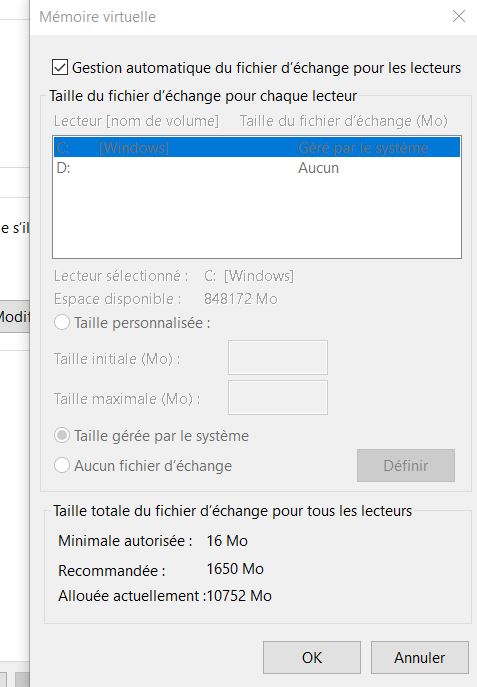
Mettre une taille supérieure à celle recommandée ne changera rien, quant au 100% il faut regarder dans le gestionnaire de tâches quel processus consomme 100%
Ça ressemble plus au comportement d’un PC vérolé.
Mais comme le dit @Dodutils, dans un premier temps, il faudrai jeter un œil au gestionnaire de tache pour savoir qui est le responsable.
le responsable est l’hote de service sysmain
merci pour vos réponses
Juste une petite chose à ceux qui disent qu’il ne faut pas activer de SWAP ou en mettre très peu, j’ai 8Go de RAM et j’avais 8Go de SWAP depuis le début et récemment j’ai voulu refaire un test pour voir si Windows 10 s’en sortait mieux sans SWAP qu’avec Windows 7 ou antérieur, et bien non, il faut toujours du SWAP sinon ça risque de faire planter certaines applis, pour vérifier cela j’ai réduit à 2Go de SWAP il y a 2 semaines et je me suis pris quelques plantages sur certaines applis, souvent partiel dans Chrome qui disait ne plus avoir de mémoire sur un onglet par exemple, et au final c’est surtout à cause de UltraCopier qui faisait une demande ponctuelle assez gourmande et pourtant en terme de RAM j’avais de la marge avec 2Go de libre.
Ca faisait un moment que je cherchais à démontrer ça mais j’ai enfin eu le bon message d’erreur dans l’Eventlog, et pourtant en terme de RAM j’avais de la place au moment du crash.